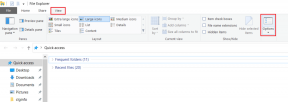Oprava, žiaľ, Služby Google Play prestali fungovať Chyba
Rôzne / / November 28, 2021
Služby Google Play sú veľmi dôležitou súčasťou rámca systému Android. Bez toho by ste nemali prístup do Obchodu Play a inštalovať nové aplikácie. Nebudete tiež môcť hrať hry, ktoré vyžadujú prihlásenie pomocou účtu Google Play. Služby Play sú v skutočnosti nejakým spôsobom nevyhnutné pre bezproblémové fungovanie všetkých aplikácií.

Akokoľvek je to dôležité, nie je bez chýb a závad. Občas začne zlyhávať a na obrazovke sa objaví správa „Služby Google Play prestali fungovať“. Je to frustrujúci a nepríjemný problém, ktorý bráni plynulému fungovaniu smartfónu s Androidom. Avšak každý problém má riešenie a každá chyba má opravu a v tomto článku uvedieme šesť spôsobov riešenia „Bohužiaľ, služby Google Play prestali fungovať" chyba.
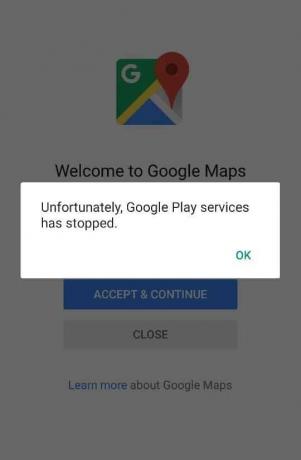
Obsah
- Oprava, žiaľ, Služby Google Play prestali fungovať Chyba
- Metóda 1: Reštartujte zariadenie
- Metóda 2: Vymažte vyrovnávaciu pamäť a údaje
- Metóda 3: Aktualizujte služby Google Play
- Metóda 4: Uistite sa, že sú služby Play povolené
- Metóda 5: Obnovte predvoľby aplikácie
- Metóda 6: Obnovenie továrenského nastavenia telefónu
Oprava, žiaľ, Služby Google Play prestali fungovať Chyba
Metóda 1: Reštartujte zariadenie
Toto je rokmi overené riešenie, ktoré funguje na množstvo problémov. Reštartovanie alebo reštartovanie telefónu môže vyriešiť problém nefunkčnosti služieb Google Play. Je schopný vyriešiť niektoré chyby, ktoré by mohli vyriešiť daný problém. Ak to chcete urobiť, jednoducho podržte tlačidlo napájania a potom kliknite na možnosť Reštartovať. Keď sa telefón reštartuje, skúste si stiahnuť nejakú aplikáciu z Obchodu Play a zistite, či sa znova stretnete s rovnakým problémom.

Metóda 2: Vymažte vyrovnávaciu pamäť a údaje
Aj keď nejde v podstate o aplikáciu, systém Android zaobchádza so službami Google Play rovnako ako s aplikáciou. Rovnako ako každá iná aplikácia, aj táto aplikácia obsahuje vyrovnávaciu pamäť a dátové súbory. Niekedy sa tieto zvyškové súbory vyrovnávacej pamäte poškodia a spôsobia poruchu služieb Play. Keď sa stretnete s problémom Služby Google Play nefungujú, vždy môžete skúsiť vymazať vyrovnávaciu pamäť a údaje aplikácie. Ak chcete vymazať vyrovnávaciu pamäť a dátové súbory pre Služby Google Play, postupujte podľa týchto krokov.
1. Choďte na Nastavenia vášho telefónu.

2. Klepnite na Možnosť aplikácií.

3. Teraz vyberte Služby Google Play zo zoznamu aplikácií.

4. Teraz kliknite na Možnosť uloženia.

5. Teraz uvidíte možnosti na vymazanie údajov a vymazanie vyrovnávacej pamäte. Klepnite na príslušné tlačidlá a uvedené súbory sa vymažú.
6. Teraz ukončite nastavenia a skúste znova použiť Obchod Play a zistite, či problém stále pretrváva.
Metóda 3: Aktualizujte služby Google Play
Ako už bolo spomenuté, so službami Google Play sa v systéme Android zaobchádza ako s aplikáciou. Rovnako ako všetky ostatné aplikácie je vhodné ich neustále aktualizovať. Tým sa zabráni chybám alebo poruchám, pretože nové aktualizácie so sebou prinášajú aj opravy chýb. Ak chcete aktualizovať aplikáciu, postupujte podľa týchto jednoduchých krokov.
1. Ísť do Hračkárstvo.

2. V ľavej hornej časti nájdete tri vodorovné čiary. Kliknite na ne.

3. Teraz kliknite na Možnosť „Moje aplikácie a hry“..

4. Zobrazí sa zoznam aplikácií, ktoré sú nainštalované vo vašom zariadení. Teraz kliknite na Aktualizovať všetko tlačidlo.
5. Po dokončení aktualizácií reštartujte telefón a zistite, či sa problém vyriešil alebo nie.
Prečítajte si tiež:8 spôsobov, ako vyriešiť problémy s GPS v systéme Android
Metóda 4: Uistite sa, že sú služby Play povolené
Aj keď je nepravdepodobné, že by boli služby Play na vašom smartfóne so systémom Android deaktivované, nie je to nemožné. Ak je aplikácia zakázaná, môže sa vyskytnúť chyba Služby Google Play prestali fungovať. Ak chcete skontrolovať a povoliť služby Play, postupujte podľa krokov uvedených nižšie:
1. Choďte na Nastavenia vášho telefónu.

2. Klepnite na Možnosť aplikácií.

3. Teraz vyberte Služby Google Play zo zoznamu aplikácií.

4. Teraz, ak vidíte možnosť Povoliť služby Play potom naň klepnite. Ak vidíte možnosť Zakázať, nemusíte robiť nič, pretože aplikácia je už aktívna.
Metóda 5: Obnovte predvoľby aplikácie
Je možné, že zdrojom chyby je nejaká zmena v nastavení, ktoré ste použili na systémovú aplikáciu. Ak chcete veci napraviť, musíte obnoviť predvoľby aplikácie. Je to jednoduchý proces a možno ho vykonať v týchto jednoduchých krokoch.
1. Choďte na Nastavenia vášho telefónu.

2. Klepnite na Možnosť aplikácií.

3. Teraz kliknite na tri zvislé bodky v pravej hornej časti obrazovky.
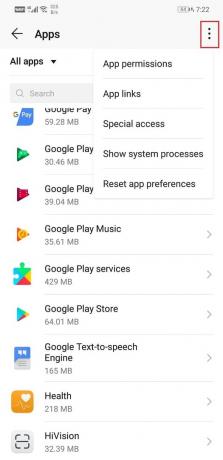
4. Vyberte možnosť Obnovte predvoľby aplikácie z rozbaľovacej ponuky.

5. Teraz kliknite na Obnoviť a všetky predvoľby a nastavenia aplikácie sa nastavia na predvolené.
Metóda 6: Obnovenie továrenského nastavenia telefónu
Toto je posledná možnosť, ktorú môžete vyskúšať, ak všetky vyššie uvedené metódy zlyhajú. Ak nič iné nefunguje, môžete sa pokúsiť obnoviť továrenské nastavenia telefónu a zistiť, či sa problém vyriešil. Ak sa rozhodnete pre obnovenie továrenských nastavení, z telefónu sa odstránia všetky vaše aplikácie, ich údaje a tiež ďalšie údaje, ako sú fotografie, videá a hudba. Z tohto dôvodu je vhodné, aby ste pred obnovením továrenských nastavení vytvorte zálohu. Väčšina telefónov vás pri pokuse o obnovenie továrenských nastavení vyzve na zálohovanie údajov. Môžete použiť vstavaný nástroj na zálohovanie alebo to urobiť manuálne, výber je na vás.
1. Ísť do Nastavenia vášho telefónu.

2. Klepnite na Karta Systém.

3. Teraz, ak ste si ešte nezálohovali svoje dáta, kliknite na Zálohovať možnosť uloženia údajov na Disk Google.
4. Potom kliknite na Obnoviť kartu.

5. Teraz kliknite na Resetovať telefón možnosť.

6. Bude to chvíľu trvať. Keď sa telefón znova reštartuje, skúste použiť Obchod Play a zistite, či problém stále pretrváva. Ak áno, musíte vyhľadať odbornú pomoc a odniesť ho do servisného strediska.
Odporúčané:Oprava Obchod Play nesťahuje aplikácie pre Android
To je všetko, dúfam, že vyššie uvedené kroky vám pomohli a boli ste schopní Opraviť Chyba, žiaľ, Služby Google Play prestali fungovať. Ale ak máte stále nejaké otázky, neváhajte sa ich opýtať v sekcii komentárov.